Hogyan szinkronizálása mappák
Szinkronizálja a fájlok és mappák között két vagy több elektronikus eszközök, adatok automatikusan másolni. A munka a dokumentumot a számítógépen, majd folytassa az otthoni is elég nehéz, ha a mappák nincsenek szinkronban. Mappa szinkronizáció szükségtelenné manuálisan frissíteni egy régebbi változata a dokumentum. Vannak különböző módszerek szinkronizálás a fájlok, amelyek segítségével.
lépések szerkesztése
1. módszer 3:
Egy egyszerű módszer: Operation drag-and-drop szerkesztése
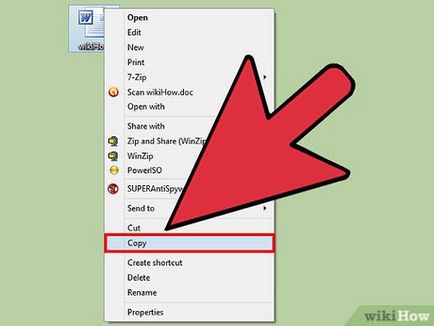
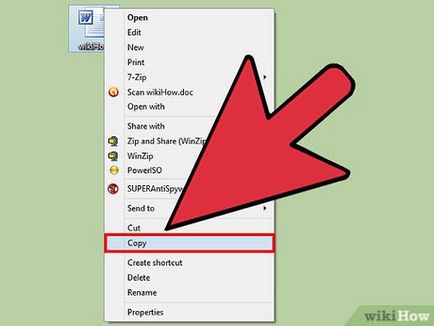
- Másolja a frissített fájlt le szeretné cserélni a másik.
2. módszer 3:
Nem hálózati módszer: A Windows portfólió szerkesztése
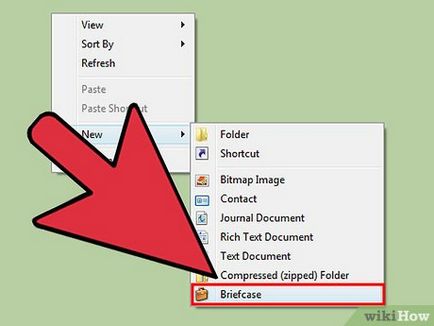
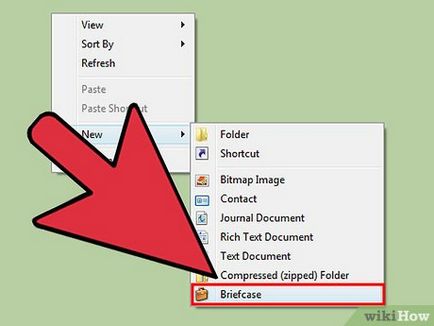
Kattintson a jobb gombbal egy üres területre az asztalon vagy egy mappában. Válassza ki a "Create Portfolio".
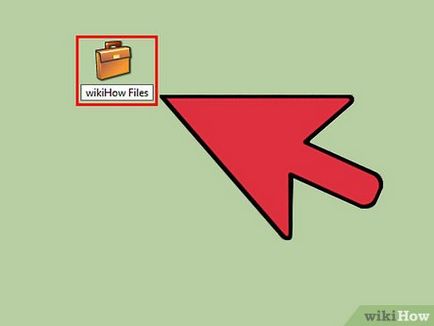
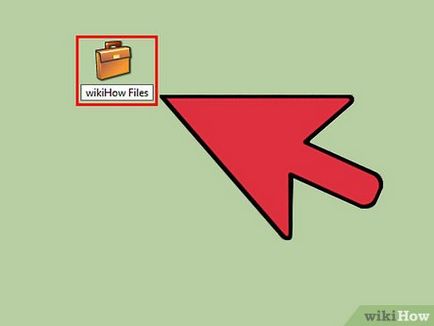
Mik azok a „Portfolio” összhangban a munkát, amit szinkronizálni.
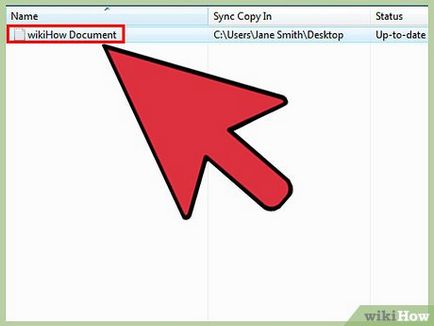
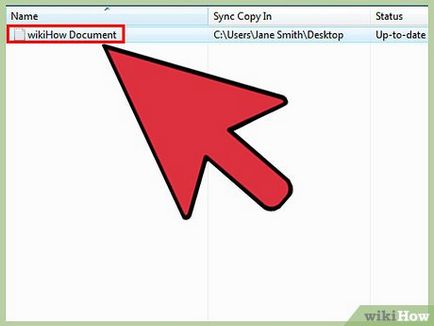
Drag and drop fájlokat és mappákat szeretne szinkronizálni egy másik számítógéppel, a „Portfolio”.
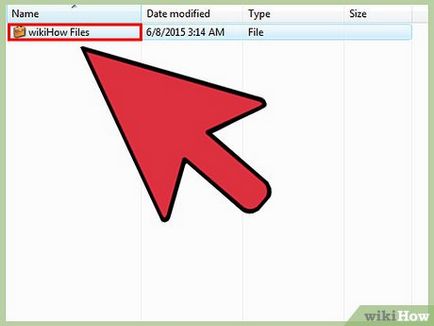
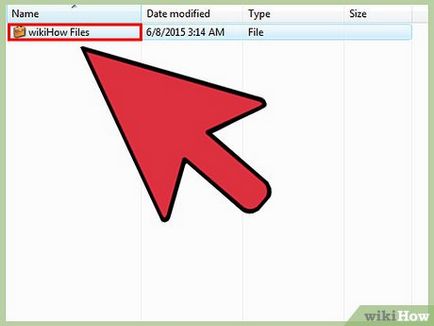
Helyezzük a portfolió cserélhető lemezen vagy USB flash meghajtót.
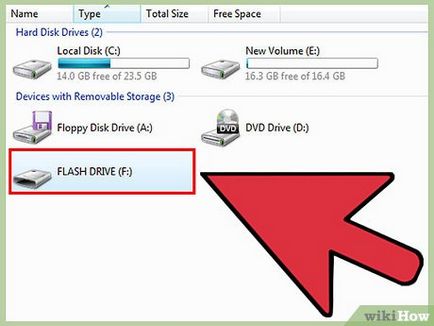
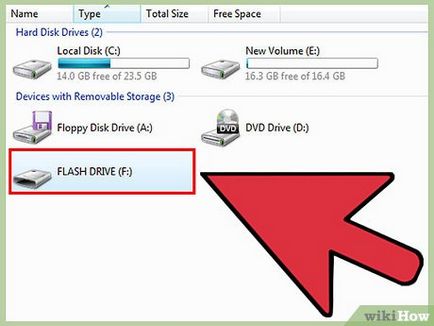
Csatlakoztassa a meghajtót a „Portfolio”, hogy a második számítógépet.
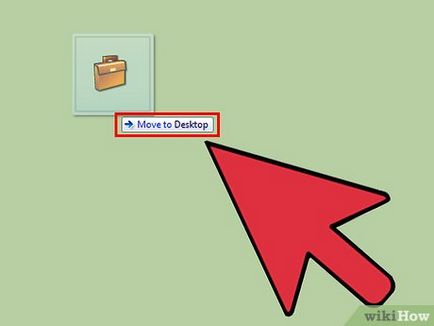
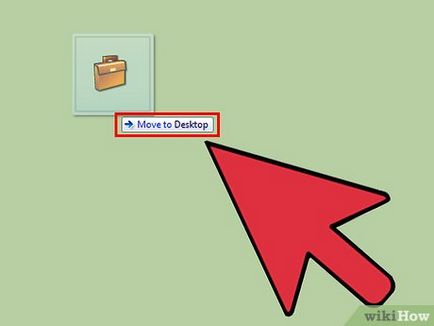
Húzza a „Portfolio” a lemezt az asztalra vagy egy másik mappába.
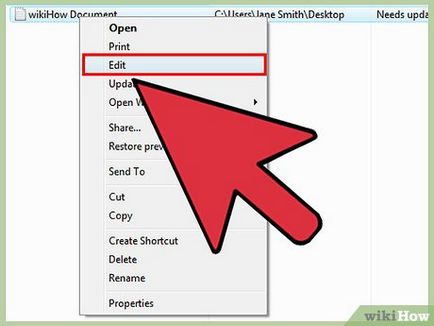
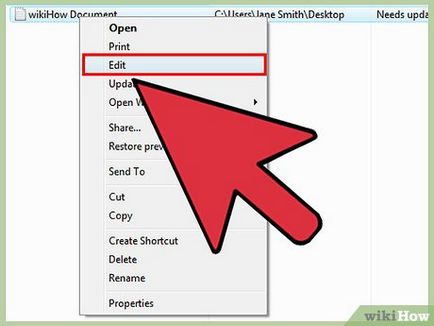
Szerkesztheti a fájlokat a mappába.
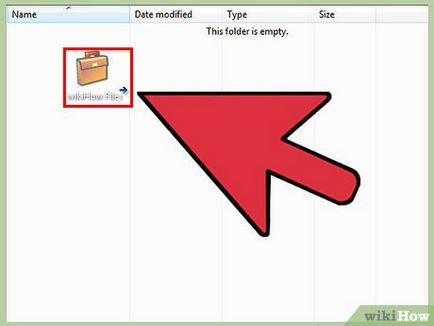
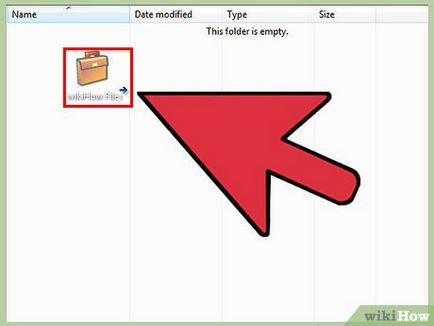
Mentse el a munkáját, és húzza a „Portfolio” vissza a cserélhető meghajtó.
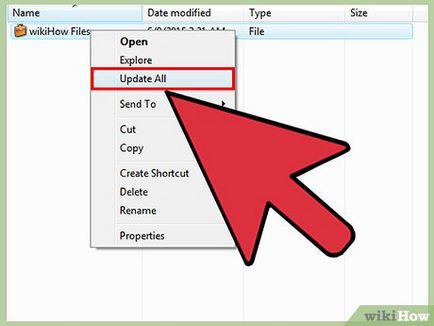
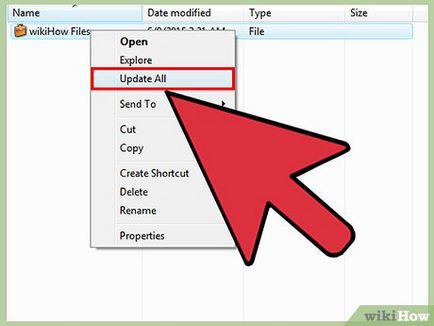
Csatlakoztassa a meghajtót a régi számítógéphez. Kattintson a jobb gombbal, és válassza ki a „Összes frissítése”. Mappák szinkronizálva lesz.
3. módszer A 3.:
Hálózati mód: szinkronizálás a fájlok offline módban szerkesztése
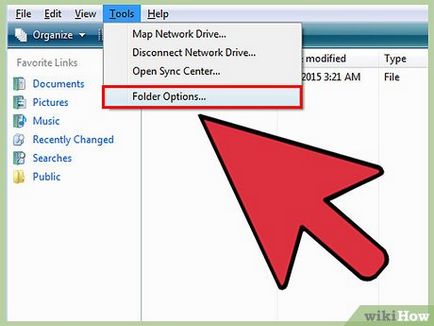
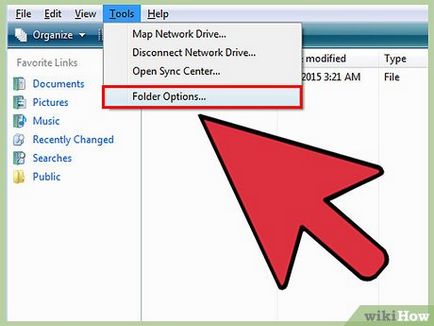
- Kattintson a "Sajátgép"> "Tools / Folder Options"> "Offline Files"
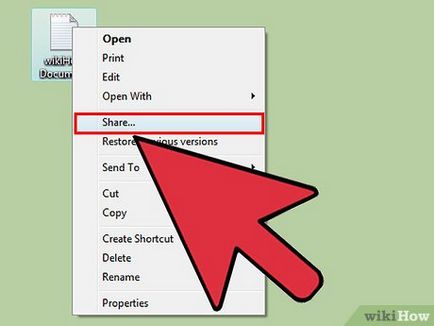
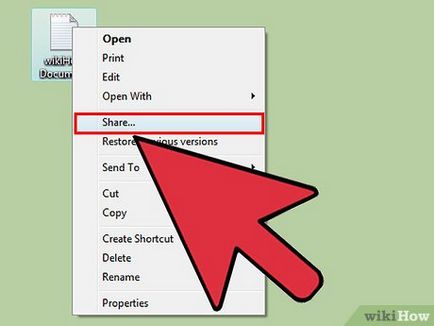
- Keresse meg és nyissa meg a mappát, hogy szeretné osztani, majd a jobb egérgombbal. A beállítások közül válassza a „Megosztás és biztonság”.
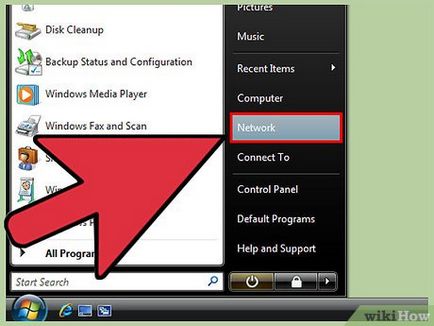
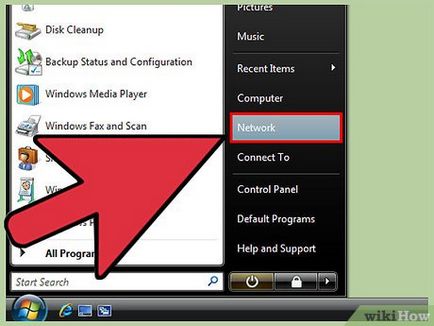
- Egy második számítógép - az egyik, amely szinkronizálja a fájlok és mappák, kattintson a „My Computer”> Hálózati helyek "
tanácsi rendelet
- Szinkronizálni fájlokat offline módban - egy közös módszert fenntartása naprakész fájlokat velük dolgozni, nem csak az irodában, hanem otthon. Ez a módszer nem fog működni anélkül, hogy a szerveren dokumentumok és általános hálózatot.
- Akkor a szinkronizálási fájlokat a „Portfolio” Windows törli az eredeti fájlokat a számítógéphez. Ez is lehet tenni a jobb egérgombbal a mappára a portfolió és tulajdonságainak szerkesztéséhez a „split eredeti” (külön az eredeti).
figyelmeztető szabály
- Legyen óvatos, ne távolítsa el a frissített változata a mappa az alkalmazás módszerének drag-and-drop.
- Ne húzza a mappát a portfolió az asztalon egy másik számítógépre. Ez tönkre fogja tenni a kapcsolatot az eredeti fájlokat.
- A Windows Táska nem működik a hálózaton keresztül. A fájlok és mappák kell fizikailag mozgatni egyik gépről a másikra. egy hálózati kapcsolat, a fájlok nem lesznek automatikusan frissül.
további cikkek
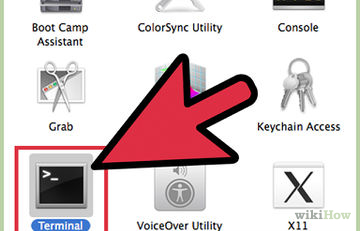
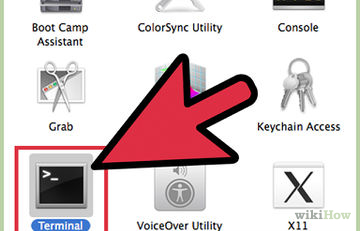
Hogyan memóriát szabadít fel
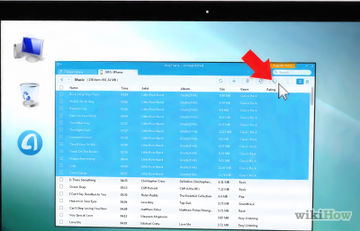
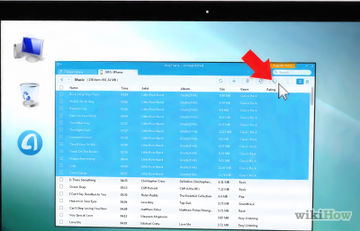
Hogyan át zenét iPhone számítógépes
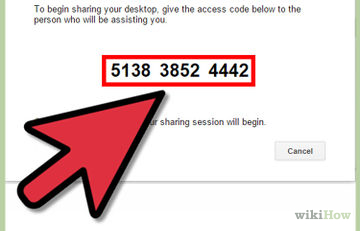
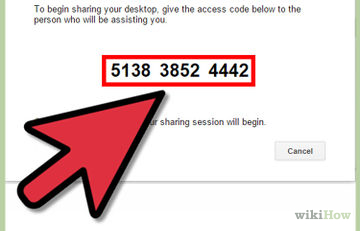
Hogyan érhetem el a távoli számítógép a számítógépről


Hogyan kell telepíteni a memória (RAM)
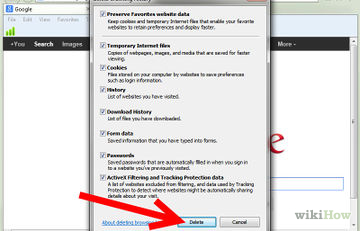
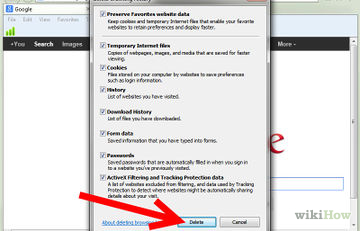
Hogyan lehet törölni a böngészési előzményeket a számítógépen
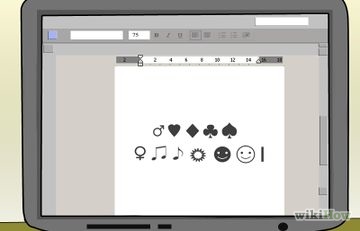
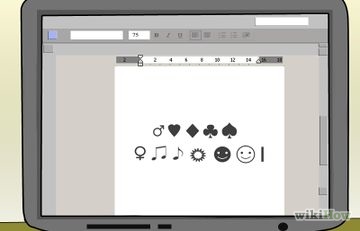
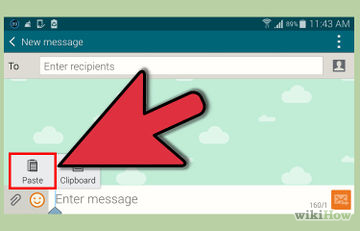
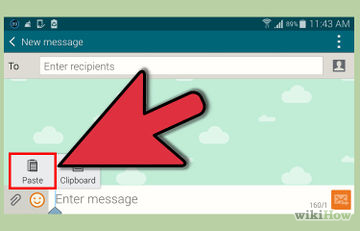
Hogyan másolás és beillesztés
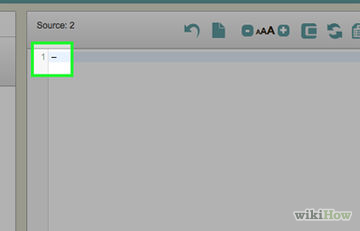
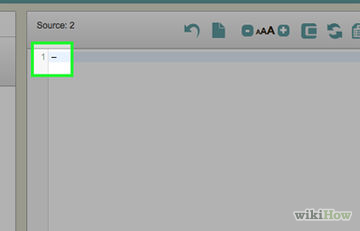
Hogyan nyomtassunk egy kötőjel
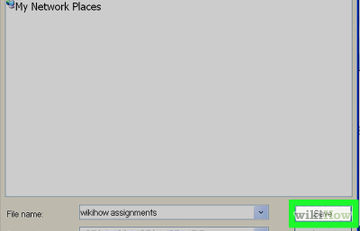
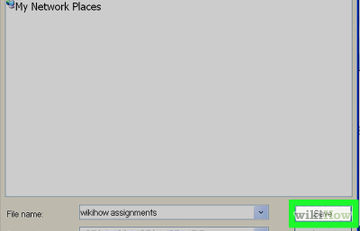
Hogyan lehet átalakítani egy Word dokumentumot JPEG formátumban
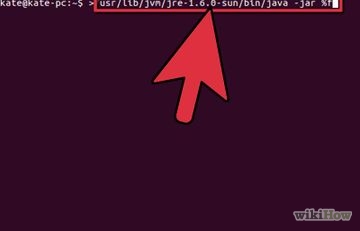
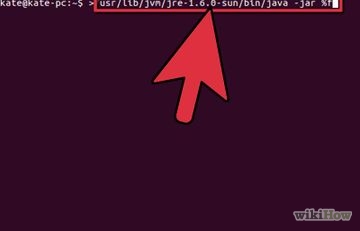
Hogyan fut a JAR-fájl